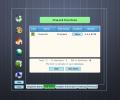TinyTake: Заснемайте екранни снимки и записвайте екранни предавания
За много потребители на Windows правенето на екрани е дейност, която се извършва няколко пъти на ден. Ако работата ви включва визуално представяне на идеи пред вашите клиенти или постоянно трябва да давате визуално помощ на клиентите по интернет, тогава инструментът за скрийншот осигурява окончателно решение тази задача. За щастие има много приложения за Windows, които ви позволяват да улавяте и записвате на екранна дейност по всяко време, но ако имате нужда от инструмент, който ви позволява да заснемате екранни снимки и да записвате екранни снимки, да ги анотирате в движение и да ги споделяте онлайн по най-простия начин, тогава TinyTake може да е това, което търсите. Приложението е разработено от MangoApps и може да се похвали с много страхотни функции, които оптимизират вашия опит за споделяне на екрана.
TinyTake работи в системната област и тихо седи там, за да избегне прекъсване на работния ви процес, готов за вашето обаждане винаги, когато трябва да заснемете нова снимка на екрана или да запишете действително на екрана време. Приложението може да работи без каквато и да е регистрация, но за използване на функцията за споделяне регистрацията е задължителна.

Когато щракнете върху иконата на системната му лента, ще ви се покаже списък с режимите на заснемане, което приложението поддържа. Можете да заснемете конкретен регион, цял прозорец или дори цял екран. По същия начин на екрана отпред можете да заснемете видеоклип от определена област на екрана си или да запишете такъв от уеб камерата на компютъра си. TinyTake дори ви позволява да споделяте съществуващи изображения, които вече са съхранени на вашия компютър с други снимки, както поотделно, така и в насипно състояние.

Самата процедура за заснемане на екрана е най-лесното нещо за TinyTake. Да предположим, че трябва да запазите конкретен регион, можете да изберете тази опция от контекстното меню или като натиснете съответната бърза клавиша и да очертаете необходимата област. TinyTake показва измерванията на ширината и височината за зоната, която очертаете.

Щом вземете екрана, ще се появи прозорец за визуализация. Можете да изберете да го направите повторно, да го поясните или просто да го качите както е в облака MangoApps. Когато го направите, връзка в изображението автоматично се копира в клипборда, което ви позволява да го споделяте. Можете също да изпратите изображението по имейл директно от приложението, като щракнете върху иконата на имейла горе вдясно.

Втората основна сила на TinyTake е способността му да записва и съхранява екранни снимки на всякакви екранни дейности. Това може да се постигне, като първо изберете областта, която искате да запишете, като я нарисувате, след което започва дейностите по запис в тази област. Можете също да направите пауза и да възобновите записа по всяко време и щракнете върху Стоп, за да запазите крайния изход.
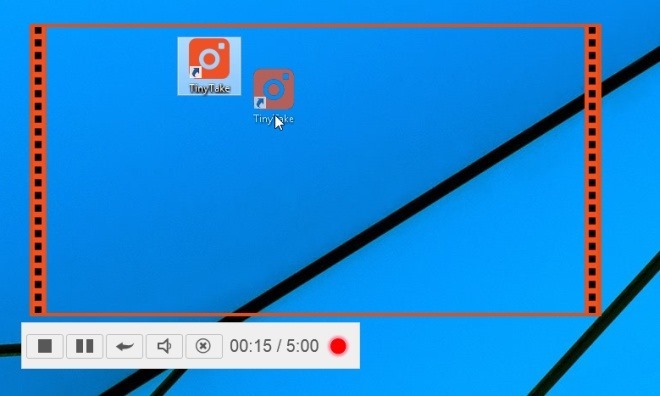
Друга блестяща функция е опцията Bulk Share, която ви позволява да изпращате няколко изображения на други хора с един замах. Просто щракнете върху групово споделяне от контекстното меню и плъзнете и пуснете необходимите елементи през прозореца, който се появи. След това TinyTake качва тези файлове в MangoApps, което ви позволява да ги изпращате на когото искате.

И едва сега започнах да драскам повърхността, защото TinyTake има много допълнителни отлични функции, които да опитате. Можете да изтеглите приложението безплатно чрез връзката по-долу. Работи в Windows XP, Windows Vista, Windows 7 и Windows 8.
Изтеглете TinyTake
Търсене
скорошни публикации
Ограничете прекараното време от служители / семейство във Facebook, Twitter, YouTube
Интернет контролер за сигурност е отличен инструмент за ограничаван...
Как да изберете прозорец на курсора на мишката в Windows 10
Windows 10 има лесни настройки за достъп, които могат да помогнат з...
Concord е плаващ приложение за стартиране на приложения и файлове за работния плот на Windows
Преди няколко дни почистих работния си плот, за да се отърва от неж...